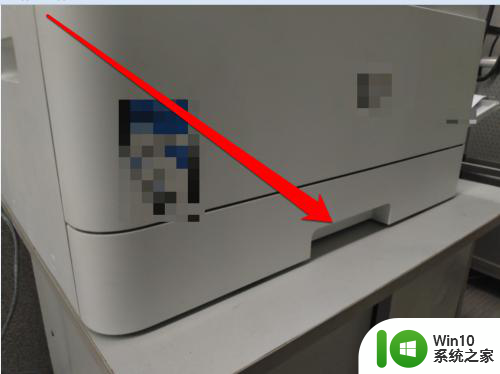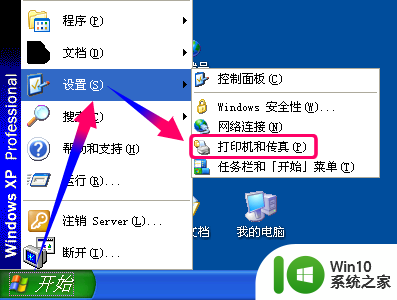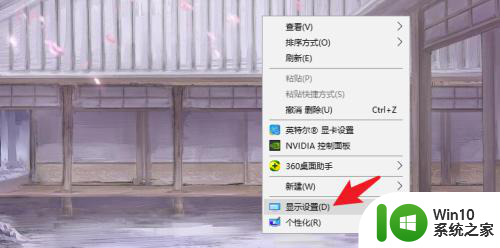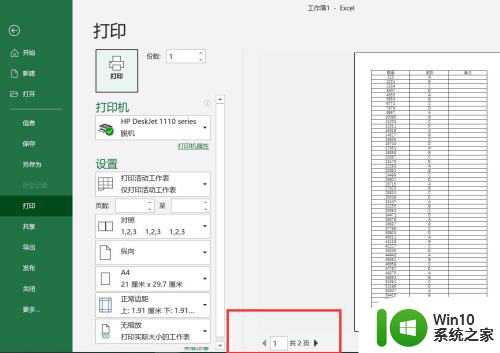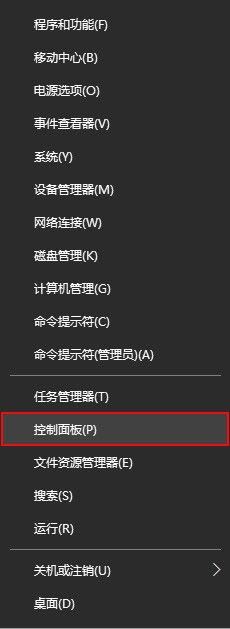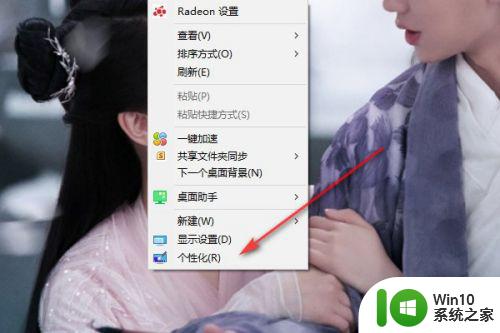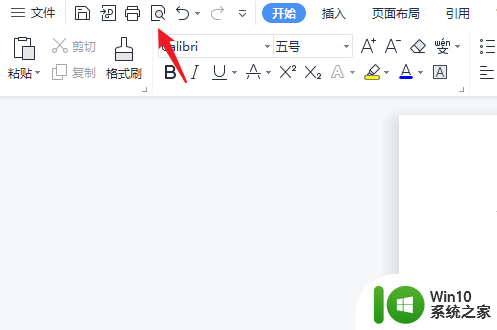qr588打印机怎么设置纸张大小 标签打印机的标签纸尺寸设置步骤
更新时间:2024-01-05 09:27:08作者:xiaoliu
随着科技的不断发展,打印机已经成为我们日常生活和工作中必不可少的设备之一,而在使用打印机的过程中,设置纸张大小是一个非常重要的步骤。对于qr588打印机和标签打印机来说,正确设置标签纸尺寸是确保打印效果准确和高质量的关键。下面将介绍一些关于qr588打印机和标签打印机的标签纸尺寸设置步骤,帮助大家更好地使用打印机。
步骤如下:
1.在电脑【控制面板】找到需要设置的打印机。
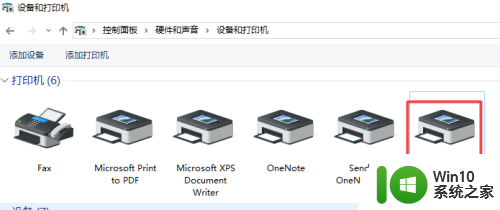
2.鼠标右键点击打印机,选择【打印首选项】。
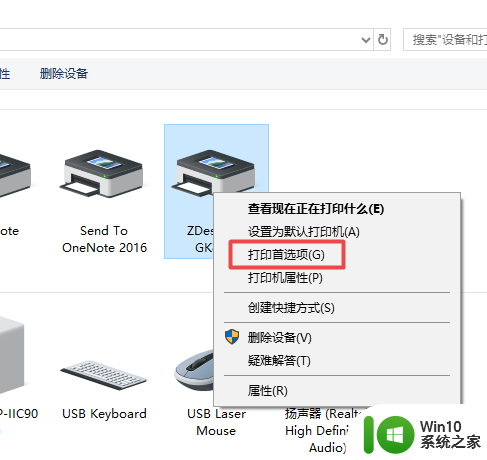
3.在上面菜单栏找到【选项】并点击。
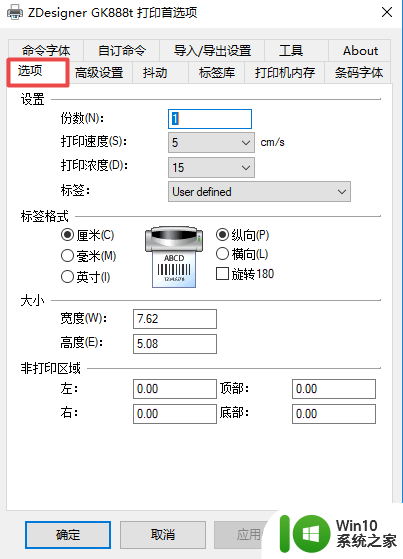
4.在【宽度】和【高度】框里输入标签纸的尺寸后点击【应用】即可。
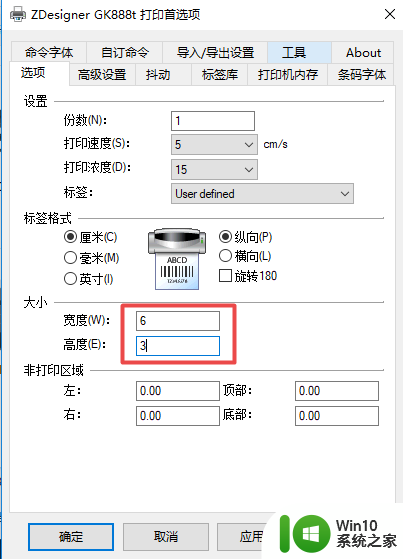
以上就是qr588打印机如何设置纸张大小的全部内容,如果您遇到这种情况,可以按照以上方法解决,希望对您有所帮助。